Lg L1982U-BF User Manual [no]
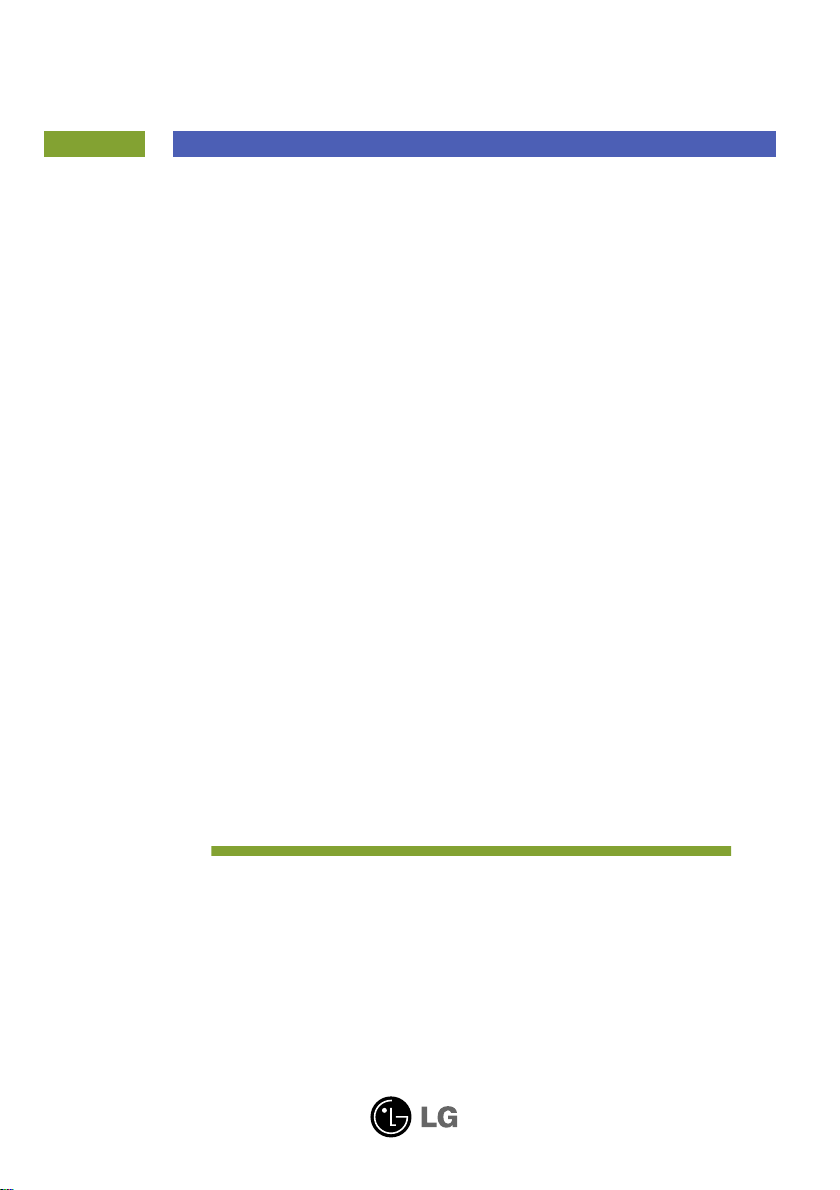
Brukerhåndbok
L1982U
Pass på at du leser Viktige forholdsreglerfør du bruker dette produktet.
Ha brukerhåndboken (CD) for hånden, slik at du raskt kan slå opp i den
senere.
Se etiketten på baksiden av enheten, og vis denne informasjonen til
forhandleren når du ber om service på den.
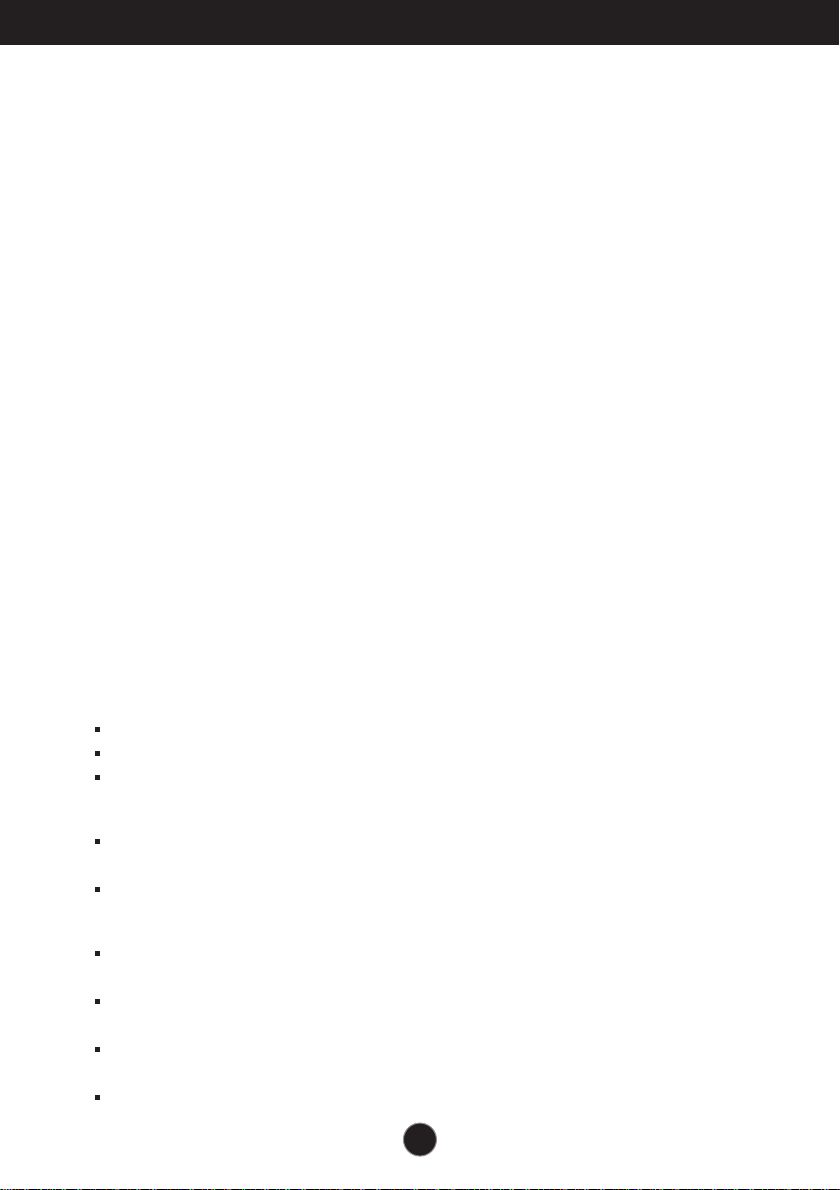
Viktige forholdsregler
Denne enheten er konstruert og produsert med tanke på din personlige
sikkerhet. Feil bruk kan imidlertid føre til elektrisk støt, brann eller andre
farer. Følg disse grunnleggende reglene for installering, bruk og vedlikehold
av enheten, slik at alle de innebygde sikkerhetsanordningene i skjermen
virker som de skal.
Sikkerhet
Bruk bare strømledningen som fulgte med enheten. Hvis du bruker en annen
strømledning, må du kontrollere at den er godkjent i henhold til de aktuelle
nasjonale standardene, særlig hvis strømledningen ikke er fra samme leverandør.
Hvis strømledningen er defekt, kontakter du produsenten eller nærmeste
autoriserte serviceleverandør for å bytte den.
Strømledningen er hovedenheten for frakobling. Sørg for at du har enkel tilgang til
stikkontakten etter installering.
Bruk bare skjermen med en strømkilde som er angitt i spesifikasjonene i denne
håndboken eller oppført på skjermen. Hvis du ikke er sikker på hvilken type
strømforsyning du har hjemme, kontakter du forhandleren for å få nøyaktig
informasjon.
Det er farlig å bruke overbelastede stikkontakter og forlengelseskabler. Det er
også farlig å bruke slitte strømledninger og ødelagte støpsler. Disse farene kan
omfatte støt, brann eller andre farer. Kontakt en servicetekniker for å bytte ut den
defekte enheten.
Ikke åpne skjermen.
Det finnes ingen komponenter inni skjermen du kan reparere.
Det er farlige høyspenninger inni skjermen, til og med når strømmen er AV.
Kontakt forhandleren hvis skjermen ikke virker som den skal.
Slik unngår du personskade:
Ikke plasser skjermen på en skrånende flate eller hylle med mindre du fester
den skikkelig.
ß Bruk bare et stativ som anbefales av produsenten.
Slik unngår du brann eller andre farer:
Slå alltid skjermen AV hvis du forlater rommet lenger enn en kort stund.
La aldri skjermen være PÅ når du forlater huset.
Pass på at barn ikke mister eller putter gjenstander inn i skjermkabinettets
åpninger. Enkelte interne deler har farlige spenninger
Ikke legg til noen komponenter som ikke er spesielt utviklet for denne skjermen.
Hvis det tordner
Hvis det tordner eller skjermen ikke skal brukes i en lengre periode, trekker du
den ut av stikkontakten.
1
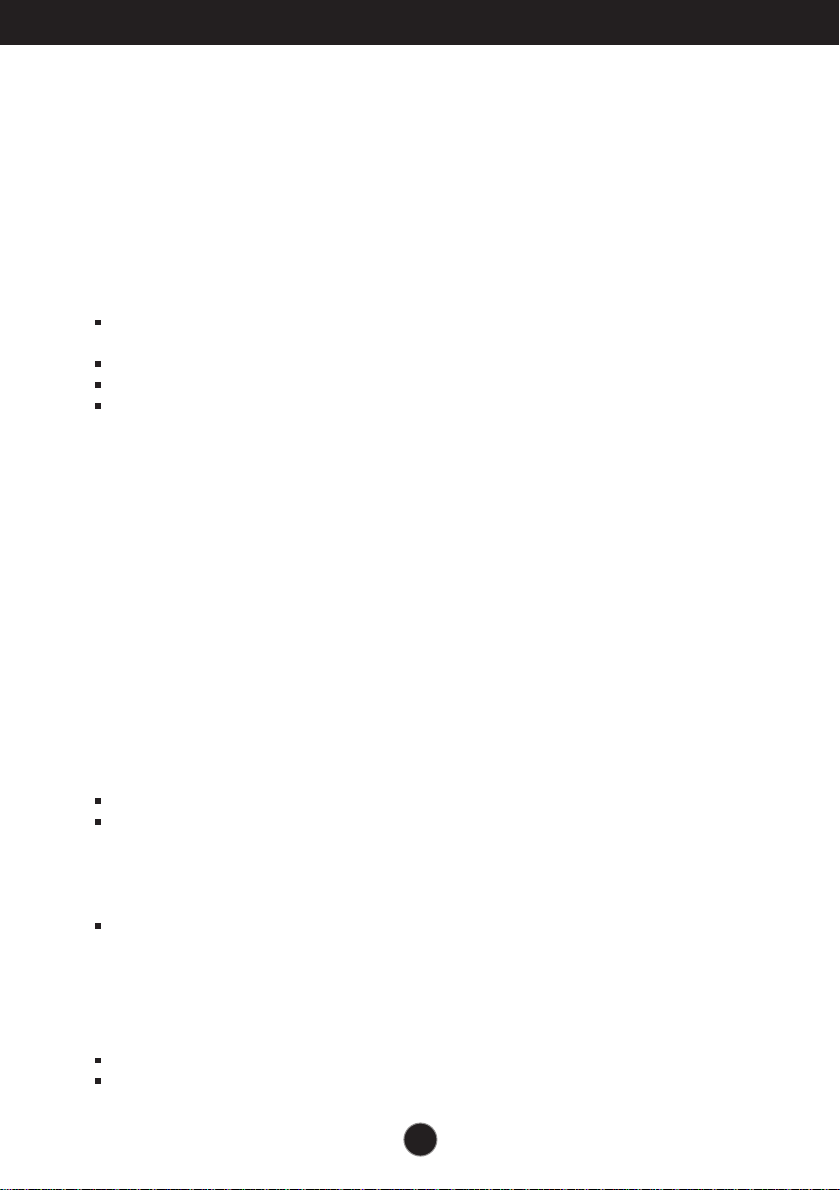
Viktige forholdsregler
Installering
Ikke la noe ligge oppå eller rulle over strømledningen. Ikke plasser skjermen et
sted der strømledningen kan bli skadet.
Ikke bruk denne skjermen i nærheten av en vannkilde, for eksempel i nærheten av
badekar, vaskevannsfat, kjøkkenvask, vaskebalje, vaskekjeller eller
svømmebasseng.
Skjermer har ventilasjonsåpninger i kabinettet for varmen som genereres under
bruk. Hvis disse åpningene blokkeres, kan enheten bli overopphetet og skadet, og
den kan forårsake brann. Derfor må du ALDRI
blokkere ventilasjonsåpningene på undersiden ved å plassere skjermen på en
seng, sofa, et teppe osv.
plassere skjermen i et lite innbygg som ikke gir skikkelig ventilasjon.
dekke åpningene med tøy eller annet materiale.
plassere skjermen i nærheten av eller over en radiator eller andre varmekilder.
Ikke gni eller slå aktiv matrise-LCD-skjermen med noe hardt. Dermed unngår du å
skrape opp eller forårsake andre permanente skader på den.
Ikke trykk hardt på LCD-skjermen med hånden siden dette kan forårsake
permanent etterbildeskade.
Enkelte defekter kan vises som røde, grønne eller blå prikker på skjermen. Dette
har imidlertid ingen negativ innvirkning på skjermens ytelse.
Hvis det er mulig, bruker du den anbefalte oppløsningen for å oppnå best mulig
bildekvalitet på LCD-skjermen. Hvis du bruker LCD-skjermen i en annen modus
enn den anbefalte oppløsningen, kan det hende at det vises skalerte eller
behandlede bilder på skjermen. Dette er imidlertid en egenskap ved LCDskjermen med fast oppløsning.
Rengjøring
Trekk ut skjermen av stikkontakten før du rengjør selve skjermflaten.
Bruk en lett fuktet (ikke våt) klut. Ikke bruk en spray direkte på skjermflaten siden
det kan føre til elektrisk støt hvis du sprayer for mye.
Innpakking
Ikke kast kartongen og/eller pakkematerialet. De er ideelle til innpakking hvis du
skal transportere enheten senere. Når du skal sende enheten et sted, pakker du
den inn i originalinnpakningen.
Avfallshåndtering
Lysrøret som brukes i denne skjermen, inneholder små mengder kvikksølv.
Ikke kast denne skjermen sammen med vanlig husholdningsavfall.
Du må kaste skjermen i henhold til lokale forskrifter.
2
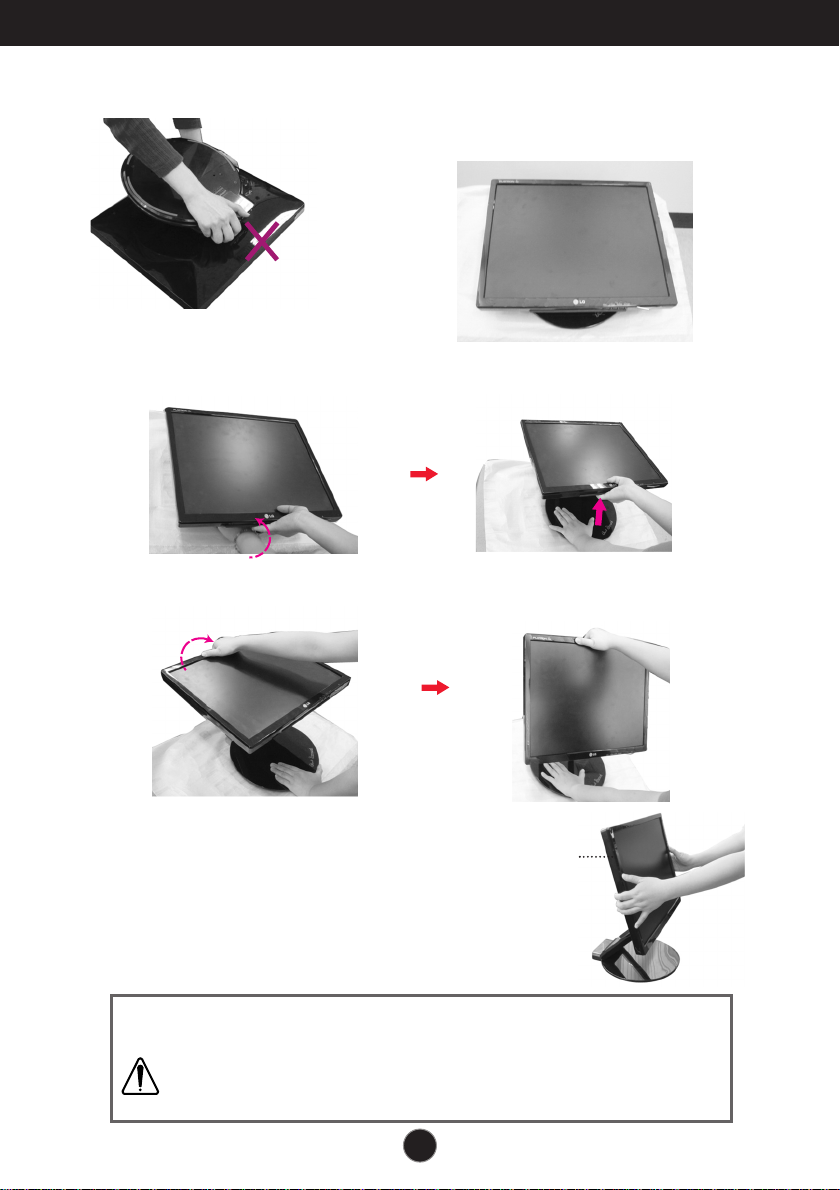
Koble til skjermen
Folde ut stativsokkelen
Ikke hold stativsokkelen som
vist på dette bildet.
2.Hold skjermen som vist, og løft den litt opp.
3.
Ta tak i hodedelen av skjermen, og dra den til deg.
1. Plasser skjermen på et bord.
4.
Plasser skjermen i stående stilling, og still
stativsokkelen i ønsket vinkel. Still vinkelen til
stativsokkelen ved å holde forsiktig i kantene av
skjermen med begge hendene.
Denne illustrasjonen viser en generell tilkoblingsmodell. Det kan hende at
skjermen din er forskjellig fra den som vises på bildet.
Ikke ta på eller bruk makt på selve skjermflaten mens du folder ut
stativsokkelen.
3
Hodedelen.
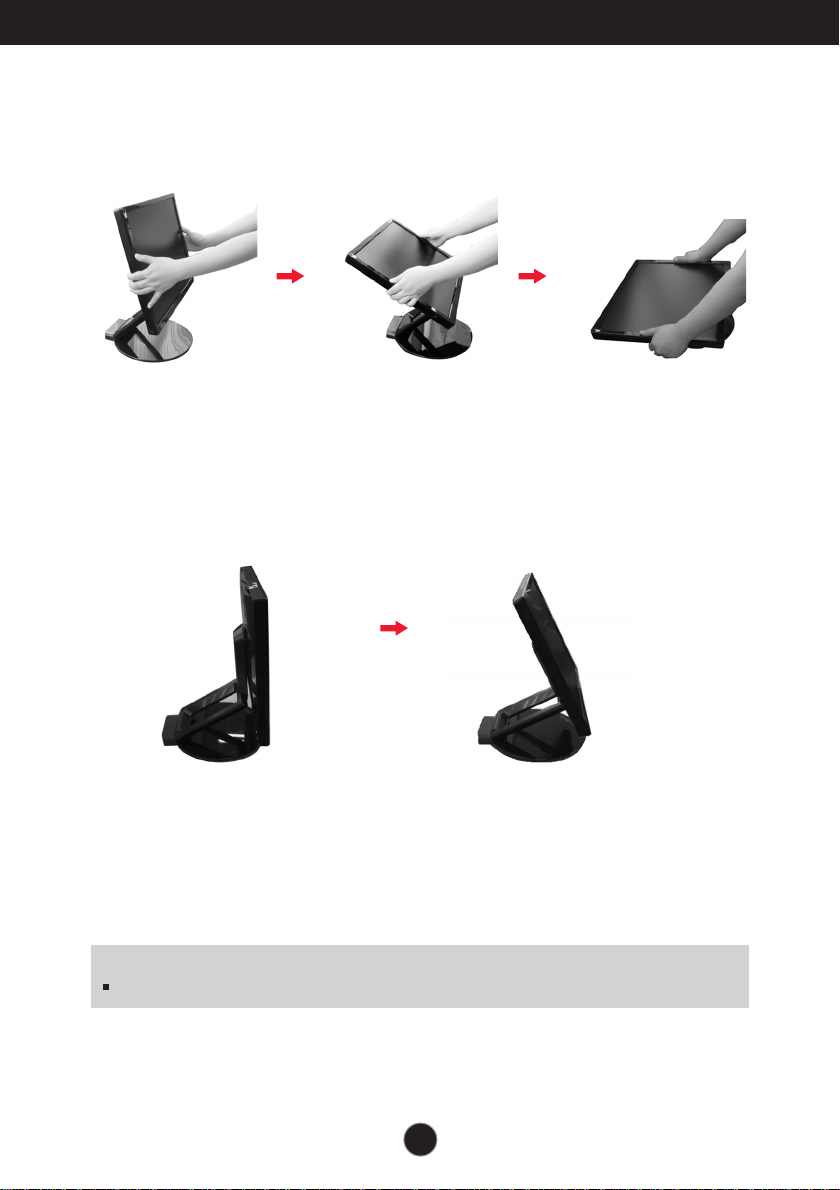
Koble til skjermen
Folde sammen stativsokkelen
1.Stå vendt mot fremsiden av skjermen. Skyv deretter skjermen forsiktig
bakover ved å følge sekvensen på bildet nedenfor.
Vippeområde
1.Kontroller at skjermen er stilt inn i en komfortabel vinkel.
MERK
Når skjermen er vippet mer enn 30°, kan du ikke justere høyden til den.
4
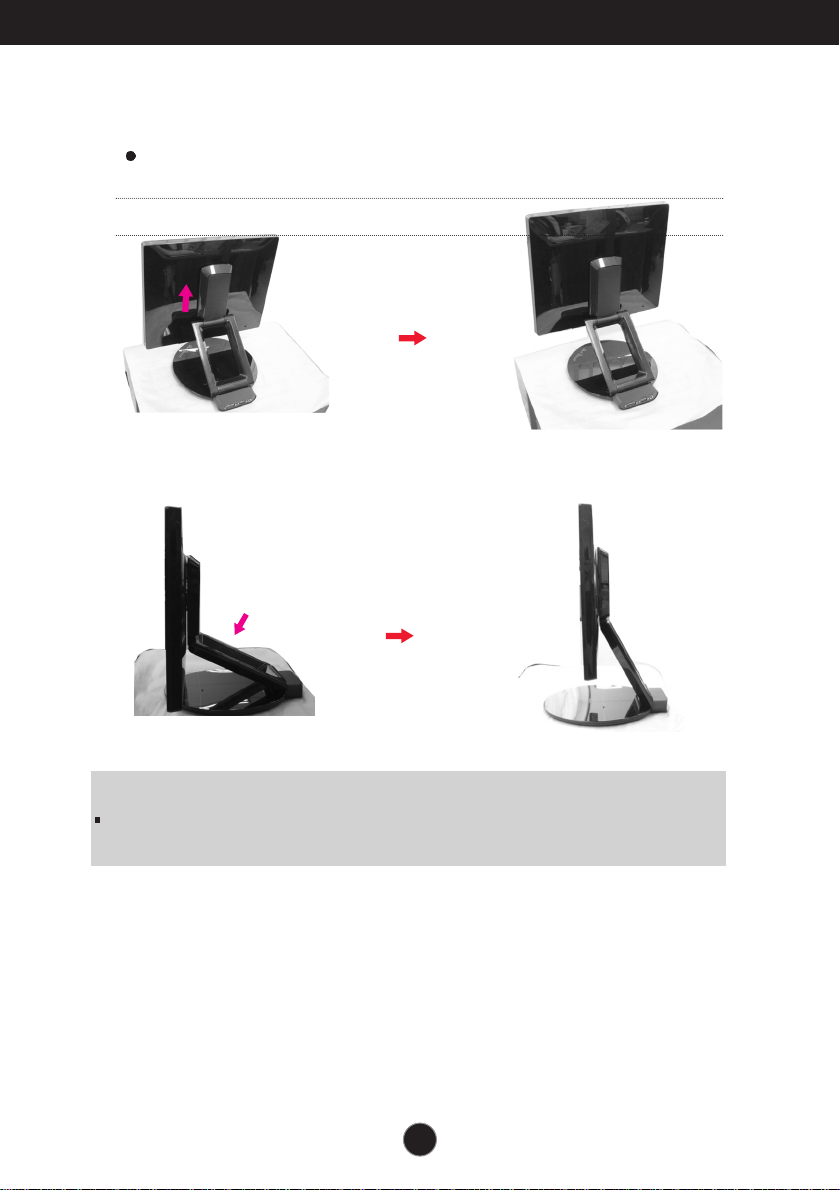
Koble til skjermen
Slik justerer du høyden:
Høydeområde: maks. 60 mm
60mm
MERK
Når skjermen er stilt i maksimal høyde, kan det hende at den glir litt ned på
grunn av fjærspenningen.
5
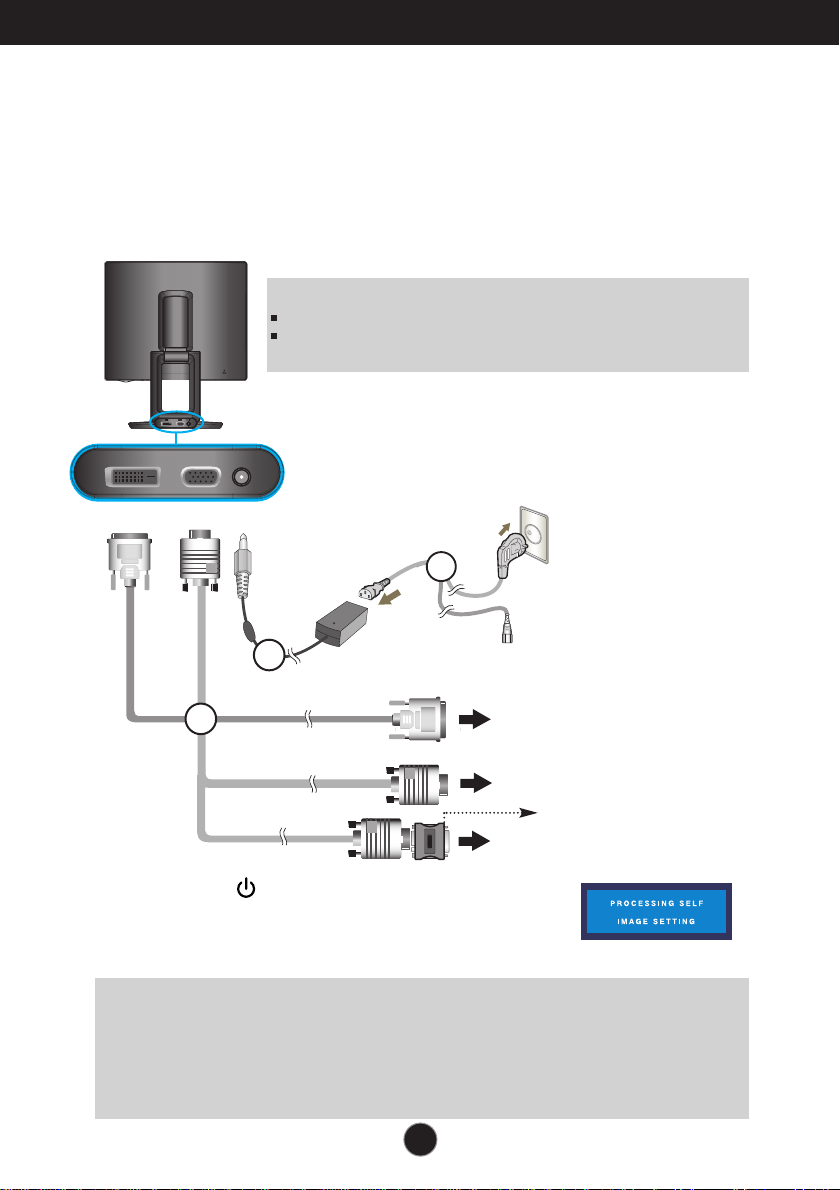
Koble til skjermen
Koble til PC-en
1.Før du kobler til skjermen, kontrollerer du at strømmen til skjermen, datasystemet og
andre tilkoblede enheter er slått av.
2.Koble til signalkabelen ① . Når du har koblet den til, skrur du den fast for å sikre
tilkoblingen.
3. Koble strømledningen ➂ til strømadapteren (strømforsyning) ② , og sett deretter
støpselet i stikkontakten.
MERK
Dette er en forenklet fremstilling av baksiden.
Denne baksiden er en fremstilling av en generell modell. Det kan hende at
baksiden av din skjerm er forskjellig fra den som vises.
DC-IND-SUBDVI-D
Stikkontakttype
3
2
DVI-digitalkabel (Denne funksjonen er ikke tilgjengelig i alle land.)
1
PC-utgangstype
PC
Mac-adapter
PC
For bruk med Apple Macintosh trenger du en
separat kontaktadapter for å endre en 15-pinners
høytetthets (3 rader) D-Sub-kontakt (VGA) på
MAC
den medfølgende kabelen til en kontakt med 15
pinner i 2 rader.
4. Trykk knappen på fremsiden av skjermen for å slå den
på. Når du slår på skjermen, starter Funksjon for
automatisk bildeinnstilling (Self Image Setting Function)
automatisk. (Bare analog modus)
MERK
Hva er Funksjon for automatisk bildeinnstilling (Self Image Setting Function)? Denne funksjonen gir deg
optimale skjerminnstillinger. Når du kobler til skjermen for første gang, justerer denne funksjonen skjermen
automatisk til optimale innstillinger for hvert enkelt inngangssignal. Hvis du vil justere skjermen mens du bruker den,
eller hvis du vil kjøre denne funksjonen manuelt én gang til, trykker du knappen AUTO/ANGI (AUTO/SET)på
fremsiden av skjermen. Ellers kan du utføre alternativet TILBAKESTILL TIL FABRIKKINNSTILLINGER
(FACTORY RESET) på justeringsmenyen på skjermmenyen. Vær imidlertid oppmerksom på at dette alternativet
initialiserer alle menyelementene unntatt Språk (Language).
6
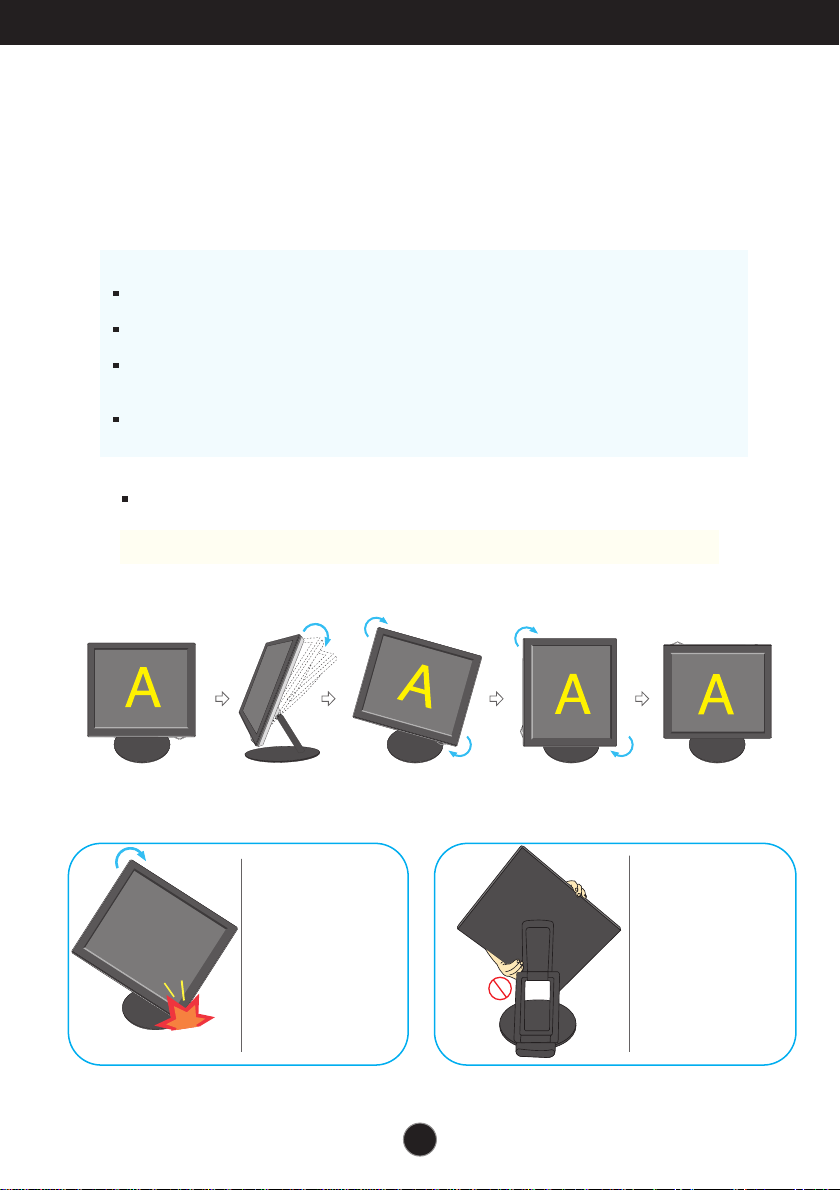
Bruke funksjonene for automatisk rotering og automatisk speilvending
Denne modellen støtter funksjonene for automatisk rotering og automatisk speilvending
(automatisk omvending av opp/ned).
Hvis du vil bruke disse funksjonene, installerer du først det medfølgende programmet Forte
Manager, og deretter angir du automatisk innstilling. (Manuell innstilling er
standardinnstillingen når du kjøper produktet.)
- Se i installasjonsveiledningen på CD-en hvis du vil ha mer informasjon om installasjonen.
- Hvis du vil angi automatisk innstilling, velger du Forte Manager -> Alternativ (Option) -> Rotere
(Pivot) -> Aktiver automatisk rotering (Enable Auto Pivot).
Merknad
Du trenger Microsoft Internet Explorer 6.0 eller senere for å kunne bruke programmet Forte
Manager.
Når funksjonen for automatisk speilvending er aktivert, endres ikke retningen til skjermmenyen
hvis den roteres 180° (se figuren nedenfor).
Responstiden (hastigheten) til funksjonene for automatisk rotering og automatisk speilvending
kan variere avhengig av skjermkortet og ytelsen til PC-en. Ingen av disse funksjonene støttes i
DOS-modus.
Oppdater skjermkortdriveren på PC-en til siste versjon hvis Forte Manager ikke virker som
det skal.
Automatisk rotering
Skjermrotering: Du kan rotere skjermen 180 grader med urviseren.
❉ Forsiktig: Ikke ta på skjermflaten når du roterer skjermen.
➪ Denne baksiden er en fremstilling av en typisk modell.
Det kan hende at din skjermmodell er forskjellig fra illustrasjonen nedenfor.
<Skyve skjermen
bakover>
Vipp skjermdelen
mens du roterer
den, slik at skjermen
ikke berører
underlaget.
➪
Se på neste side hvis du vil ha informasjon om funksjonen for automatisk speilvending.
<Rotere med urviseren>
<Når den er rotert 90
grader>
<Når den er rotert 180
grader>
Ikke hold i
skjermområdet som
på bildet når du
roterer skjermen,
ellers kan du skade
eller sette fast
fingrene.
7
